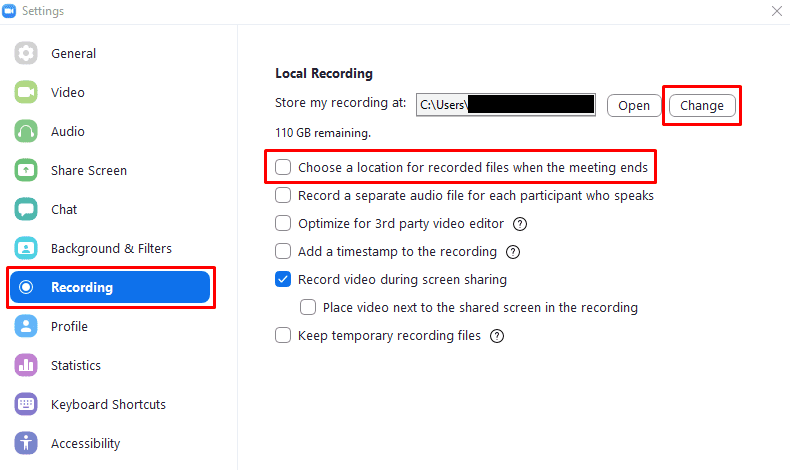Noen ganger når du er i en Zoom-samtale eller et møte, vil du kanskje ta opp hva som skjer. Det er mange grunner til at du ønsker å ta opp et møte, fra å lagre et familiesperreøyeblikk til å gi deg en sjanse til å sjekke at forelesningsnotatene dine er korrekte.
Tips: En ting du bør huske på før du tar opp noe, er at det er god oppførsel å sikre det folk vet at de blir tatt opp hvis du har noen planer om å dele opptaket, spesielt på internett. I tillegg kan du støte på kontraktsmessige eller juridiske problemer hvis du tar opp og deler noen møter.
Selvfølgelig, hvis du tar opp et møte, må opptaket lagres et sted. Som standard lagrer Zoom opptak i mappen "Dokumenter", i en mappe som heter "Zoom". Hvis du ikke har plass i C-stasjonen, eller hvis du bare vil lagre opptakene et annet sted, kan du gjøre det ganske enkelt i Zooms innstillinger. For å få tilgang til innstillingene, klikk på brukerikonet ditt øverst til høyre, og klikk deretter på "Innstillinger".
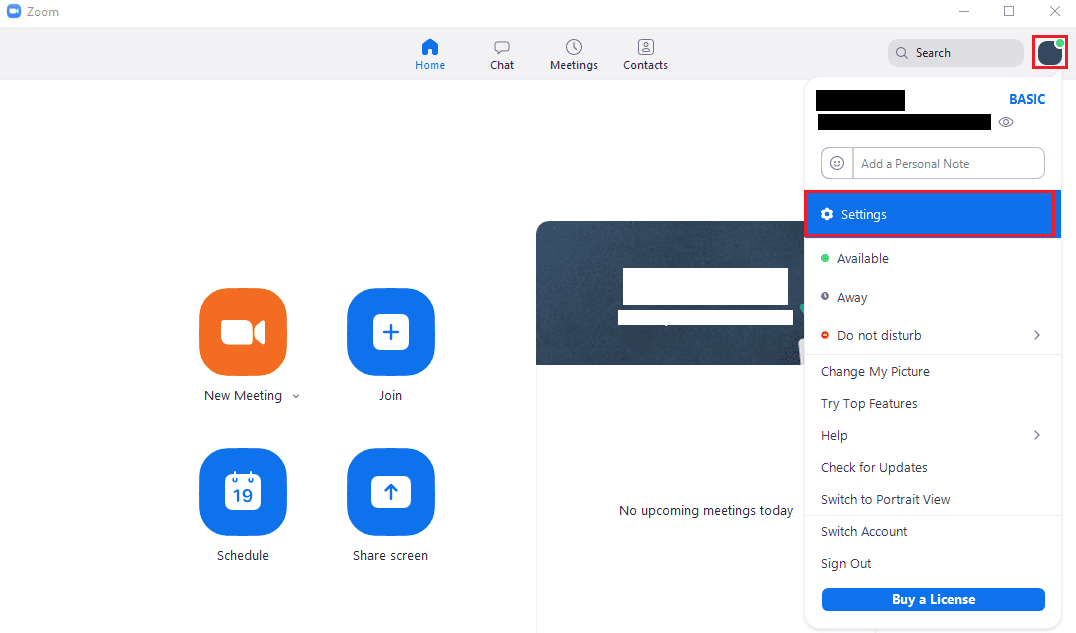
Når du er i innstillingene, bytt til fanen "Opptak". For å endre standard lagringssted for opptakene dine, klikk "Endre" øverst til høyre, og bla deretter til katalogen du vil bruke. Hvis du vil bli spurt om hvor du skal lagre opptaket hver gang du gjør et opptak, merk av i boksen merket "Velg en plassering for innspilte filer når møtet avsluttes".
Merk: Du bør sørge for at du har nok ledig lagringsplass på stedet du konfigurerer; videofiler kan ta opp mye plass veldig raskt.
Tips: Det anbefales at du tar opp på en lokal harddisk da Zoom kan slite med å laste opp video til skytjenester raskt nok hvis du har en treg internettforbindelse.